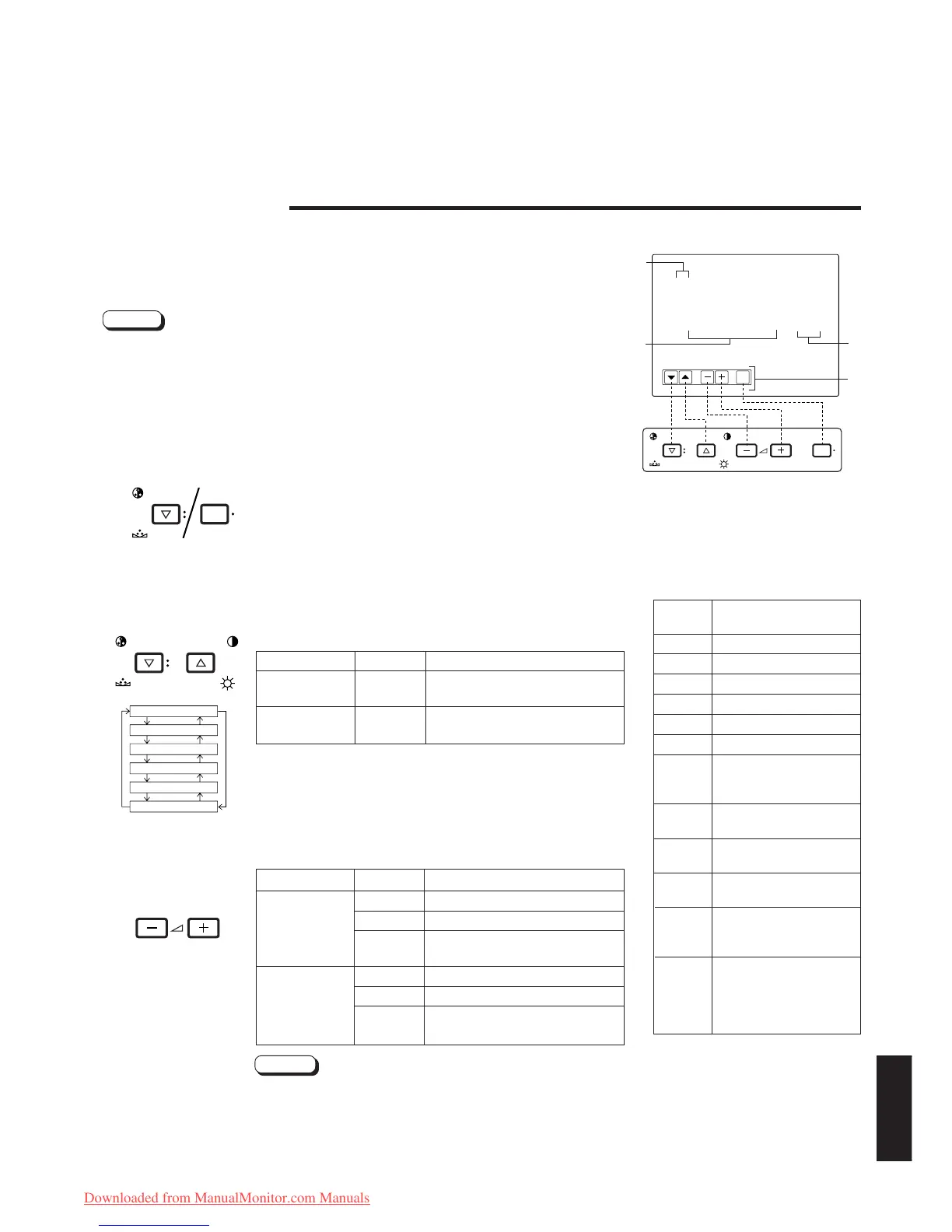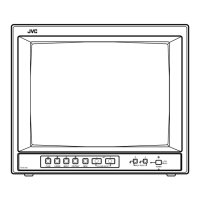中 文
EXIT
CHROMA MENU
PHASE BRIGHT
CONTRAST VOLUME/SELECT
<SET-UP MENU>
‰ H. POSITION : 00
WHITE BALANCE
CONTROL LOCK : OFF
STATUS DISPLAY : ON
INPUT REMOTE : OFF
ASPECT REMOTE : OFF
1
2
3
4
9
H. POSITION
WHITE BALANCE
CONTROL LOCK
STATUS DISPLAY
INPUT REMOTE
ASPECT REMOTE
MENU
CHROMA
PHASE
CHROMA
PHASE BRIGHT
CONTRAST
VOLUME/SELECT
在〈SET-UP MENU〉(設定項目單)方式中的顯示和
選擇(設定)
• H. POSITION
(水平位置)
• CONTROL LOCK
(控制鎖定)
• INPUT REMOTE
(輸入的遙控)
• WHITE BALANCE(
白平衡
) • STATUS DISPLAY
(狀態顯示)
• ASPECT REMOTE
(縱寬的遙控)
可設定以下設定項目單項目。
<前面板按鈕>
1 選擇標誌(
33
33
3)︰指示您所選擇的項目
單項目。
2 項目單項目︰您可選擇的項目單項目
3 設定值顯示︰指示現在的設定(值)。
4 功能顯示︰前面板按鈕(左側的5個
按鈕)的功能對應於顯示的功能。
顯示的
內容
功能
▼ 進到下一個項目單項目。
5 退回前一個項目單項目。
– 降低調整值。(到最小)
+ 提高調整值。(到最大)
3 進到下一個設定值。
2 退回前一個設定值。
退出〈SET-UP MENU〉
(設定項目單)畫面。
(解除)
選擇 DRIVE(激勵)調整
選擇 CUT OFF(截止)調
整
1.
邊按着
MENU
(項目單)按鈕,邊按
CHROMA/PHASE
(色度/相位)按鈕。
〈SET-UP MENU〉(設定項目單)畫面顯示出來。
* 大約連續5分中不進行任何操作時,畫面將自動消失。
2.
按
CHROMA/PHASE
(色度/相位)或
CONTRAST/
BRIGHT
(對比度/亮度)按鈕來選擇所需的項目單項目。
在所選擇的項目之後付有一選擇標誌(3)。
注意︰
● 根據用前面板輸入選擇按扭選擇的視頻輸入(輸入A(視頻)或輸入B(視頻)),可以分別
地設定H.POSITION(水平位置)參數。
請先用前面板上的輸入選擇按鈕選擇所需的視頻輸入。
3.
按
VOLUME/SELECT
(音量/選擇)按鈕來進行設定。
注意︰
● 想要調整白平衡的話,選擇WHITE BALANCE(白平衡),按下
VOLUME/SELECT(音量/選擇)(+)或(-)按鈕,以顯示
CUT OFF(斷開)或DRIVE(驅動)設定屏幕,然后調整各項
設定。
● 為返回〈SET-UP MENU〉(設定項目單)畫面,請按EXIT
(MENU)(退出(項目單))按鈕。
〈SET-UP MENU〉(設定項目單)畫面
前面板按鈕
顯示的功能
內容
CHROMA/PHASE
▼ 使選擇標誌(3)前進
(色度/相位)
CONTRAST/BRIGHT
(對比度/亮度)
5 使選擇標誌(3)倒退
前面板按鈕
顯示的功能
內容
+ 增加(到最大值)
3 進到下一個設定值
CUTO 選擇CUT OFF(截止)
(截止) 設定畫面
– 減少(到最小值)
2 退回前一個設定值
DRV 選擇DRIVE(激勵)
(激勵) 設定畫面
VOLUME/
SELECT(+)
(音量/選擇)
VOLUME/
SELECT(–)
(音量/選擇)
EXIT
(退出)
DRV
(激勵)
CUTO
(截止)
DISP
(顯示)
RB 調整紅和藍信號水平。
(紅色,藍色)
RGB
調整紅,綠和藍信號水平。
(紅色,
綠色,藍色)
打開或關閉ON-SCREEN
(在屏)顯示。(此功能僅
在DRIVE(激勵)或CUT
OFF(截止)調整方式中
有效。)
TM-A101GE.P65 8/31/03, 8:39 AMPage 9 Adobe PageMaker 6.5C/PPC
Downloaded from ManualMonitor.com Manuals